使用电脑的过程中,经常都会去保存一些重要文件在电脑当中,而因为家用电脑不想让其他人看到重要文件,一般都会选择隐藏文件,最近有位win7系统用户在使用电脑的过程当中,想要隐藏文件夹,但是不知道如何操作,为此很是苦恼,那么win7系统如何隐藏文件夹呢?下面小编为大家分享win7系统隐藏文件夹的操作方法。
win7系统隐藏文件夹的操作方法
1、鼠标右键点击想要隐藏的文件夹,选择【属性】;如图所示:

2、在【常规】中将文件夹属性改为【隐藏】;如图所示:
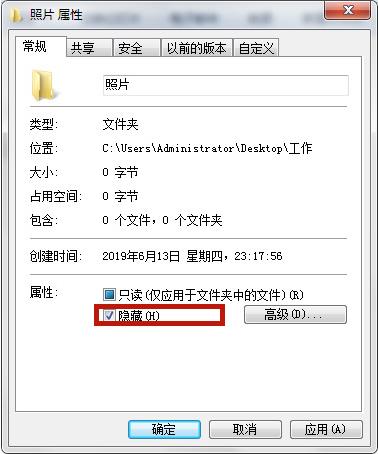
3、鼠标左键双击打开【计算机】图标;如图所示:

4、打开左上角的【组织】功能,点击下拉中的【文件夹和搜索选项】;如图所示:

5、之后将新跳出页面中的【不显示隐藏的文件、文件夹或驱动器】勾选,并点击【应用】;如图所示:
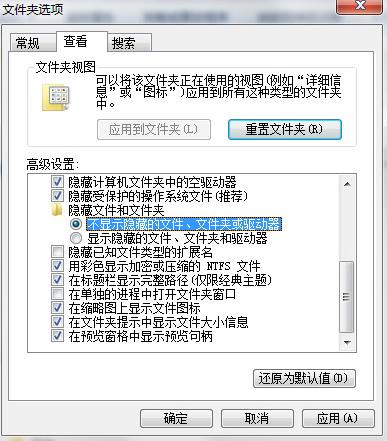
6、最后再去看属性改为隐藏的文件夹位置,已经看不到文件了。
win7系统隐藏文件夹的操作步骤就为小伙伴们介绍到这里了,如果用户们不知道怎么隐藏文件夹,可以根据上述方法步骤进行操作哦,希望本篇教程能够帮到大家
- Win7 64位纯净版
- 新萝卜家园GhostWin7 SP1 X86电脑城纯净版2014.08
- 雨林木风ghost win7 SP1纯净版(64位)2014.03
- Win7 32位纯净版
- 雨林木 Ghost Win7 SP1 X64旗舰版(64位) 2014.05
- 拾零技术GhostWin7 SP1 X86旗舰纯净版(32位)2014.05
- 纯净版XP系统
- 电脑公司 GHOST XP SP3 纯净版 2014.05
- 雨林木风GHOST XP SP3 纯净版 YN2014.05
------分隔线------
- 上一篇:win7电脑自动修复不了开不了机怎么办
- 下一篇:win7系统取消自动开机的操作教程








